Fehler 0x0000001A (MEMORY_MANAGEMENT) unter Windows — wie behebt man ihn?
31 August 2024, 12:28
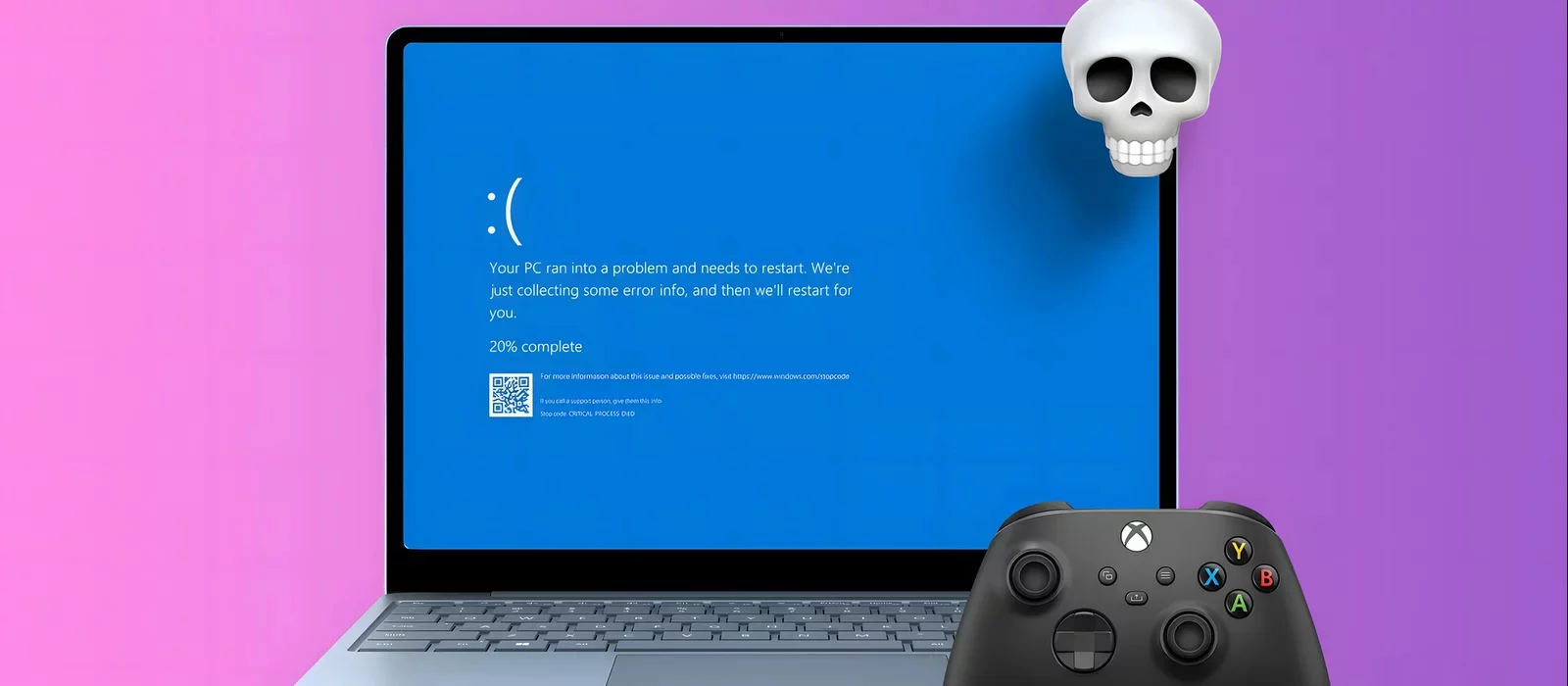
Fehler 0x0000001A (MEMORY_MANAGEMENT) auf dem blauen Bildschirm des Todes weist auf Speicherverwaltungsprobleme in Windows hin. In diesem Leitfaden erklären wir, was diesen Fehler verursacht und bieten bewährte Methoden zur Behebung an, um die Systemleistung zu stabilisieren.
Fehler 0x0000001A (MEMORY_MANAGEMENT) weist auf Speicherverwaltungsprobleme in Windows hin. Dieser Fehler tritt auf, wenn das Betriebssystem eine schwerwiegende Verletzung im Betrieb des RAM oder der Auslagerungsdatei feststellt.
Mögliche Ursachen:
- Defektes RAM: Wenn ein oder mehrere RAM-Module Hardwareprobleme haben, kann dies zu Speicherverwaltungsfehlern führen.
- Treiberprobleme: Eine unsachgemäße Treiberfunktion kann zu Speicherverwaltungsproblemen führen, insbesondere wenn die Treiber direkt mit dem Speicher arbeiten.
- Softwarefehler: Schlecht geschriebene oder beschädigte Software kann zu falscher Speichernutzung führen.
- Beschädigung der Auslagerungsdatei: Wenn die Auslagerungsdatei beschädigt oder nicht zugänglich ist, kann dies zu Speicherverwaltungsproblemen führen.
- Überhitzung: Manchmal kann eine Überhitzung des Systems zu unsachgemäßem RAM-Betrieb führen.
- Ein inkompatibles BIOS wurde auf dem Computer installiert oder die Firmware wurde beschädigt.
- Die Windows-Registrierung
wurde beschädigt oder gelöscht. Möglicherweise wurden als Folge einer Bereinigung Systemregistrierungsschlüssel gelöscht.
Lösung:
- RAM überprüfen: Verwenden Sie das integrierte Windows-Speicherdiagnosetool oder Drittanbieter-Tools wie MemTest86, um das RAM zu überprüfen.
- Treiber aktualisieren: Stellen Sie sicher, dass alle Treiber, insbesondere diejenigen, die mit der Speicherverwaltung zusammenhängen (z.B. Chipsatz- und Grafikkartentreiber), auf die neueste Version aktualisiert sind.
- Festplatte überprüfen: Verwenden Sie Festplattenprüfungswerkzeuge (z.B. CHKDSK), um Dateisystemfehler zu überprüfen, insbesondere in Bezug auf die Auslagerungsdatei.
- Übertaktung deaktivieren: Wenn Sie das System übertaktet haben, versuchen Sie, die Komponenten auf die Werkseinstellungen zurückzusetzen.
- Systemkühlung überprüfen: Stellen Sie sicher, dass alle Kühlsysteme ordnungsgemäß funktionieren und keine Komponenten überhitzen.
Wenn das Problem weiterhin besteht, wird empfohlen, zusätzliche Komponententests durchzuführen, einen Spezialisten zu konsultieren oder den Microsoft-Support zu nutzen.
Der Beitrag wurde übersetzt. Original anzeigen (EN)
